Google Sheets continue de s’améliorer avec des fonctionnalités toujours plus pratiques pour faciliter notre travail au quotidien. La dernière en date : les sélections multiples dans les listes déroulantes ! Annoncée fin juillet, cette nouveauté a commencé à être déployée fin août et sera disponible pour tous d’ici début septembre. Aujourd’hui, j’ai eu le plaisir de découvrir que cette fonctionnalité est désormais activée sur mes feuilles de calcul. Si vous n’êtes pas sur le calendrier de déploiement rapide, un peu de patience, elle arrive bientôt pour vous aussi !
Comment ça marche ?
Création de listes déroulantes à sélections multiples
Créer une liste déroulante avec cette nouvelle option est un jeu d’enfant. Il vous suffit de créer une liste déroulante comme d’habitude, mais avec une petite différence : cochez la case « Autoriser les sélections multiples ». Et voilà, vous pouvez maintenant choisir plusieurs options dans une même cellule ! 💥
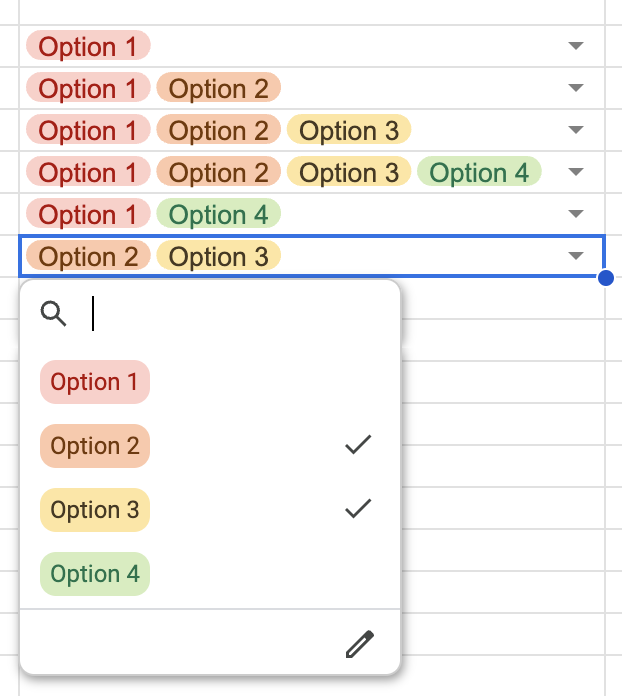
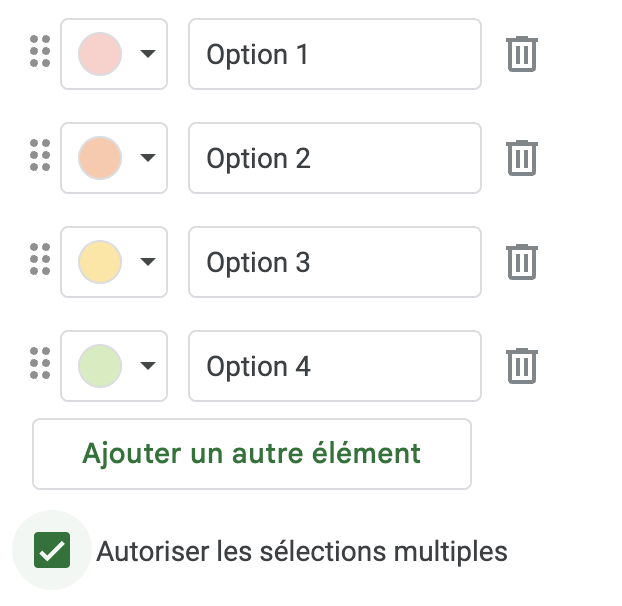
Comment sont-elles affichées dans la barre de formule ?
Je me suis demandé comment ces sélections multiples allaient apparaître dans la barre de formule. La réponse ? Elles sont présentées sous forme de liste séparée par des virgules. Simple et efficace ! 😎
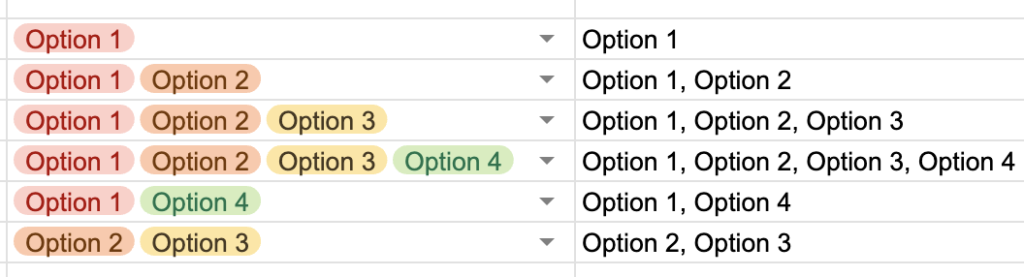
Utilisation des sélections multiples dans les formules
Maintenant que nous savons comment ces sélections multiples sont structurées, nous pouvons les utiliser dans des formules. Par exemple, pour séparer les choix en éléments distincts, on peut utiliser la fonction SPLIT. Cela est particulièrement utile si vous avez besoin de compter chaque sélection individuellement.
Voici une formule qui permet de séparer une liste de choix séparée par des virgules, en prenant également en compte l’espace :
=SPLIT(B3;", ";FALSE)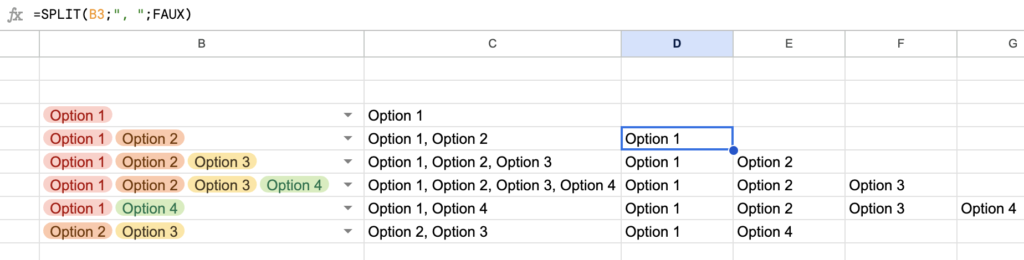
Manipuler des sélections multiples sur plusieurs cellules
Si vous souhaitez appliquer cette séparation sur une plage de cellules, par exemple de B2 à B6, la fonction BYROW sera votre alliée. Elle permet de répéter l’opération SPLIT sur chaque cellule de la plage :
=BYROW(B2:B6;LAMBDA(r;SPLIT(r;", ";FAUX)))Enfin, pour aller plus loin, vous pouvez combiner cette formule avec TOCOL et QUERY pour compter les occurrences de chaque sélection :
=QUERY(TOCOL(BYROW(B3:B6;LAMBDA(r;SPLIT(r;", ";FAUX))));
"select Col1, count(Col1) where Col1<>'' group by Col1 order by count(Col1) desc label Col1 'Option', count(Col1) 'Nombre'";0)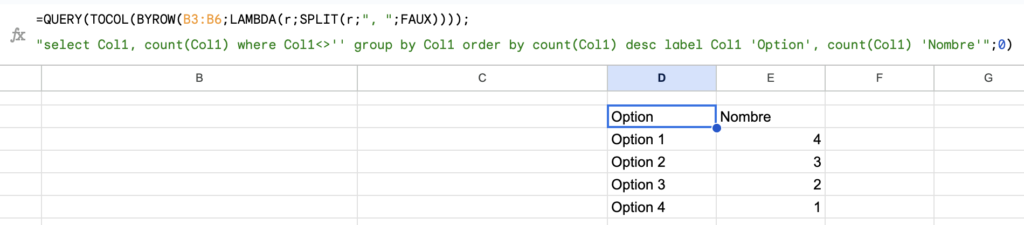
Avec cette puissante combinaison, vous pouvez rapidement analyser et résumer les choix effectués par vos utilisateurs dans les listes déroulantes à sélections multiples.
Les sélections multiples dans les listes déroulantes de Google Sheets sont une véritable aubaine pour ceux qui gèrent de grandes quantités de données ou qui ont besoin de flexibilité dans la saisie des informations. Cette nouvelle fonctionnalité ouvre la porte à des possibilités de calculs et d’analyses encore plus poussées dans vos feuilles de calcul. Alors, qu’attendez-vous pour l’essayer ? 😃
Commentaires
Une réponse à “Nouvelle fonctionnalité dans Google Sheets : sélections multiples dans les listes déroulantes ! 😎”
[…] Sheets a introduit une nouvelle fonctionnalité qui permet aux utilisateurs de sélectionner plusieurs valeurs dans les listes déroulantes, […]